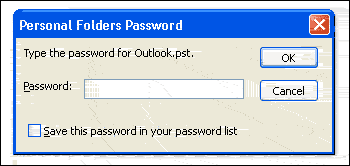Захист паролем Outlook:
Створюючи новий файл особистих папок (PST) в Outlook, ви можете зашифрувати його за допомогою пароля за бажанням:
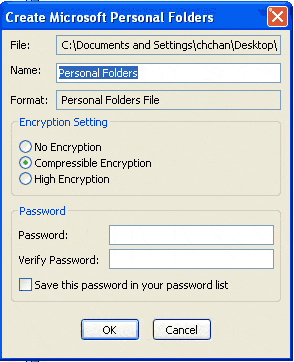
Існує три налаштування шифрування:
- Без шифрування. Це означає, що ви не шифруєте файл.
- Стисливе шифрування. Це налаштування за замовчуванням.
- Високе шифрування (для Outlook 2003 та новіших версій) або називається найкращим шифруванням (для Outlook 2002 та нижчих версій). Цей параметр має значення most безпеки.
Якщо ви виберете стисливе або високе (найкраще шифрування) шифрування та встановите пароль нижче, ваш файл PST буде захищений цим паролем.
Пізніше, коли ви спробуєте відкрити або завантажити цей файл PST з Outlook, вам буде запропоновано ввести пароль для нього:
Якщо ви забули або загубили пароль або взагалі не знаєте його, тоді ви не зможете отримати доступ до файлу PST, а також до всіх електронних листів та інших елементів, що зберігаються в ньому, якщо ви не використовуєте наш продукт DataNumen Outlook Repair, який може вирішити проблему як вітерець, наступним чином:
- Виберіть зашифрований файл PST Outlook як вихідний файл PST, який потрібно відновити.
- За необхідності встановіть ім’я вихідного фіксованого файлу PST.
- Виправте зашифрований файл PST Outlook. DataNumen Outlook Repair розшифрує дані у вихідному зашифрованому файлі PST, а потім перенесе розшифровані дані до нового фіксованого файлу PST.
- Після процесу відновлення ви можете використовувати Outlook, щоб відкрити вихідний фіксований файл PST, пароль більше не буде потрібен.
Зразок файлу:
Зразок зашифрованого файлу PST, пароль якого забутий. Outlook_enc.pst
Файл відновив DataNumen Outlook Repair, для якого більше не потрібен пароль: Outlook_enc_fixed.pst